在数字时代,依然有不少用户需要通过光盘启动计算机,进行操作系统的安装、系统的恢复或者运行特定工具。光盘启动,意指计算机在开机时从光盘(如CD、DVD或蓝光光盘)加载操作系统或程序。本文将详细为你阐述光盘启动的步骤、注意事项以及常见问题的解决方案,让你能够从容应对光盘启动过程中可能遇到的各种情况。
一、光盘启动的准备工作 进行光盘启动之前,必须做好充分准备,以确保整个过程顺利进行。首先,你需要一张包含操作系统或工具的光盘。如果是安装操作系统,确保使用的是正版光盘。如果是其他工具,记得提前将其刻录到光盘上。其次,确认计算机的光驱能正常工作,可以通过插入光盘并查看其是否被识别来检查。此外,在进行任何系统安装或者恢复之前,务必备份重要数据,以免由于光盘启动过程中格式化硬盘而导致数据丢失。
二、设置BIOS或UEFI 光盘启动的关键在于计算机的BIOS或UEFI设置,操作步骤如下:首先,对于生产不同品牌与型号的计算机,通常在开机时会看到屏幕提示你如何进入BIOS或UEFI,常见的按键包括F2、F10、Delete或者Esc。其次,在BIOS或UEFI中找到“Boot”选项卡,查看当前的启动顺序。最后,将光驱设置为第一启动设备,保存更改并退出BIOS/UEFI,计算机将重新启动。
三、从光盘启动 当计算机重新启动后,将根据你设置的启动顺序从光盘启动。计算机会读取光盘,如果光盘正常且包含可启动的操作系统或工具,计算机将开始加载。依照屏幕上的提示进行安装或运行程序,根据光盘中的内容,使用者可以选择安装操作系统或者运行相关工具。
四、常见问题及解决方案 在光盘启动过程中,用户可能会遇到一些问题。首先,如果计算机无法识别光盘,请检查光盘是否受损或者脏污,可以用干净的布轻轻擦拭光盘。其次,如果启动顺序未正确设置,计算机可能会继续从硬盘启动,需再次进入BIOS/UEFI进行调整。如果光驱无法读取任何光盘,考虑光驱硬件可能存在故障,可以尝试使用其他光盘进行测试。最后,注意某些旧版操作系统可能与新硬件不兼容,确保光盘内容与计算机系统相匹配。
五、光盘启动的替代方案 虽然光盘启动是一种常见的方法,但随着技术的发展,USB启动和网络启动等替代方案逐渐流行。USB启动通过将操作系统或工具写入USB闪存驱动器,实现了更快的启动速度及更好的兼容性,现代计算机几乎都支持此功能。网络启动则是一种通过网络从服务器加载操作系统的方法,适合在多台计算机上进行批量安装或维护。对于需要测试或运行特定程序的用户,使用虚拟机软件(如VMware或VirtualBox)也是一个不错的选择。
六、总结 光盘启动是计算机使用中必备的重要技能,尤其是在需要进行系统安装或运行特定工具时。通过正确的准备和设置BIOS/UEFI,用户能够顺利地完成从光盘启动的过程。尽管光盘启动仍在某些情况下发挥作用,USB启动和网络启动的便利性也越来越凸显。掌握这些技术将使你在计算机的使用中更为高效与自信。希望本文能为你提供切实有用的指导,帮助你顺利完成光盘启动的操作。返回搜狐,查看更多